Konversi DTD menjadi BMP
Bagaimana cara memvisualisasikan file DTD dan menyimpan struktur tersebut sebagai gambar BMP menggunakan alat yang direkomendasikan.
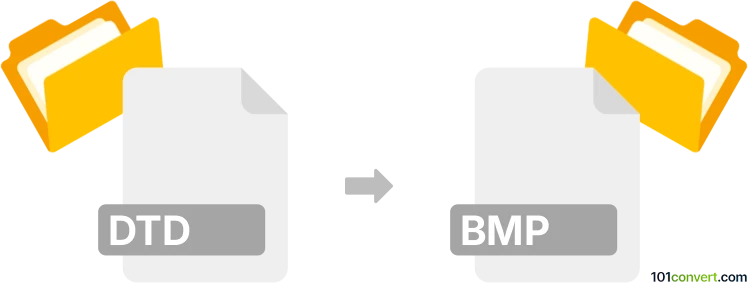
Bagaimana mengkonversi dtd ke bmp berkas
- Lainnya
- Belum ada peringkat.
101convert.com assistant bot
1hr
Memahami format file DTD dan BMP
DTD (Document Type Definition) bukanlah format file grafis atau gambar. Sebaliknya, itu adalah deklarasi markup yang digunakan untuk mendefinisikan struktur serta elemen dan atribut yang sah dari dokumen XML atau SGML. File DTD adalah file teks biasa yang menjelaskan aturan untuk struktur dokumen XML, memastikan konsistensi data dan validasi.
BMP (Bitmap Image File) adalah format file gambar raster yang digunakan untuk menyimpan gambar bitmap digital, secara independen dari perangkat tampilan. File BMP banyak didukung dan umum digunakan untuk menyimpan gambar berkualitas tinggi tanpa kompresi di sistem Windows.
Bisakah Anda mengubah DTD menjadi BMP?
Karena DTD bukan file gambar melainkan definisi skema berbasis teks, tidak ada cara langsung atau bermakna untuk mengubah file DTD menjadi gambar BMP. Namun, jika tujuan Anda adalah memvisualisasikan struktur dari DTD (misalnya, sebagai diagram atau diagram batang) dan kemudian menyimpan visualisasi tersebut sebagai gambar BMP, Anda dapat mengikuti proses dua langkah:
- Gunakan alat visualisasi DTD untuk menghasilkan representasi grafis dari struktur DTD.
- Eksport atau tangkap visualisasi tersebut sebagai gambar, lalu simpan atau konversikan ke format BMP.
perangkat lunak yang direkomendasikan untuk visualisasi DTD dan ekspor BMP
- XMLSpy: Editor XML profesional ini dapat memvisualisasikan struktur DTD sebagai diagram. Anda dapat menggunakan File → Export atau mengambil tangkapan layar diagram dan menyimpannya sebagai gambar.
- yEd Graph Editor: Impor struktur DTD (setelah mengonversinya ke format grafik yang didukung), visualisasikan, dan gunakan File → Export → Bitmap untuk menyimpan sebagai BMP.
- Konverter online: Beberapa alat online memungkinkan Anda mengunggah DTD dan menghasilkan diagram, yang kemudian dapat diunduh sebagai gambar dan dikonversi ke BMP menggunakan editor gambar seperti IrfanView atau GIMP.
Proses konversi langkah demi langkah
- Buka file DTD Anda di alat visualisasi seperti XMLSpy atau yEd Graph Editor.
- Hasilkan representasi grafis dari struktur DTD.
- Ekspor diagram sebagai gambar (sebaiknya PNG atau JPEG).
- Buka gambar yang diekspor di editor gambar seperti IrfanView atau GIMP.
- Gunakan File → Save As dan pilih BMP sebagai format output.
Ringkasan
Konversi langsung dari DTD ke BMP tidak memungkinkan karena tujuan keduanya yang sangat berbeda. Namun, Anda dapat memvisualisasikan struktur DTD dan menyimpan visualisasi tersebut sebagai gambar BMP menggunakan alat dan langkah yang direkomendasikan di atas.
Catatan: Catatan konversi dtd ke bmp ini tidak lengkap, harus diverifikasi, dan mungkin mengandung ketidakakuratan. Silakan pilih di bawah ini apakah Anda merasa informasi ini bermanfaat atau tidak.